- 绿色版查看
- 绿色版查看
- 绿色版查看
注意事项:
使用mac安装或下载应用软件的朋友时常会遇到下面三中报错情况,小编在这给大家提供了解决方案帮助大家解决mac报错问题:
1、“...软件已损坏,无法打开,你应该将它移到废纸篓”
2、“打不开xxx软件,因为Apple无法检查其是否包含恶意软件”
3、“打不开xxx软件,因为它来自身份不明的开发者”
遇到上面三种情况不用慌张,跟着小编一起操作,轻松解决。
1、将电脑设置中的任何来源开启。开启任何来源。
2、开启任何来源会解决绝大多数软件报错的情况,如果不奏效,说明需要通过执行命令行代码来绕过应用签名认证。 执行命令绕过ios的公证Gatekeeper。
3、以上操作如果还未能解决,那么需要关闭SIP系统完整性保护才可以。
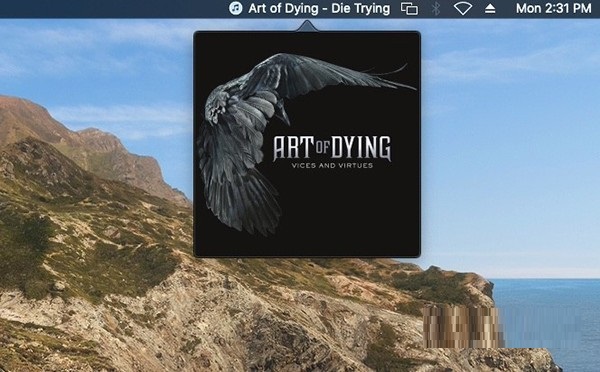
Music Bar Mac功能介绍
1、简洁直观,从菜单栏直接访问
Music Bar 音乐播放器可以直接从菜单栏访问。此外,用户可以轻松管理播放,甚至无需单击菜单栏图标即可查看有关当前歌曲的信息。
2、高度可定制
可以准确配置您想在菜单栏中看到的内容。如果用户只对播放控件或专辑封面感兴趣,音乐栏可以显示标题、艺术家或两者,甚至两者都不显示。更重要的是,可以设置所需的艺术品质量。
3、Apple Music 不错的替代品
如果你已经使用过 Apple Music,这个应用程序会感觉很熟悉。弹出窗口的布局与 MiniPlayer 的布局没有太大区别,但是你的选项较少,并且无法调整大小。
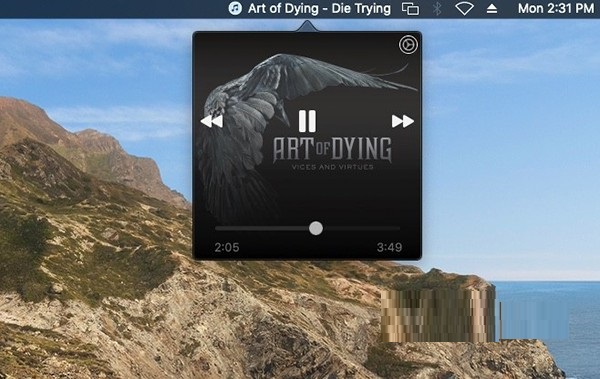
Music Bar Mac软件特色
与苹果音乐迷你播放器非常相似
假设你已经使用了Apple Music,这个应用程序会让你感觉非常熟悉。弹出窗口的布局与迷你播放器没有太大的不同,但你有更少的选项,它不能调整大小。当然,最大的区别是这个控制器可以直接从菜单栏访问。此外,你可以查看当前歌曲的信息,甚至不需要点击菜单栏图标。
使用简单,高度可定制
您可以在菜单栏中精确地配置您想要看到的内容。音乐栏可以显示标题,艺术家,两者,甚至都不,如果你只对回放控制或专辑艺术感兴趣。更重要的是,你可以设置想要的艺术品质量,这是很重要的,如果你有一个较差的互联网连接。最后,如果您愿意,可以禁用菜单栏和弹出窗口之间的空白。
效果很好,还可以进一步增强
对于未来的版本,可以添加一些附加功能,如音量控制或Up Next列表。这些功能在Apple Music的迷你播放器中已经有了,可以将它们设置为可选的,以将混乱降到最低。从各方面考虑,它是完全免费和开源的,它对我来说工作得很好,这正是用户想要的从菜单栏管理他们的音乐。
Music Bar Mac更新日志
1.修改用户提交bug
2.添加新功能
华军小编推荐:
Music Bar Mac,良心出品,保证性能,小编亲测,相信小编的童鞋可以试验一下!我华军软件园还有更多好用的软件研报客、易媒宝、Adobe Photoshop Lightroom For Mac、剪大师、ORB Producer Suite智能编曲插件套装!








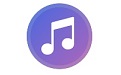






























您的评论需要经过审核才能显示